Dialogové okno Nastavení zabezpečení heslem
Můžete nastavit heslo pro otevření vytvořeného nebo upraveného souboru PDF, které bude potřeba k otevření, tisku nebo úpravě daného souboru.
Dialogové okno Nastavení zabezpečení heslem (Password Security Settings) zobrazíte jednou z následujících operací.
- V dialogovém okně Uložit (Save) (zobrazení Vytvo./upra. soubor PDF (Create/Edit PDF File)) označte políčko Nastavit zabezpečení heslem (Set up password security).
- V dialogovém okně Nastavení souboru (File Settings) vyberte možnost Ochrana heslem (Password-protected)
- V dialogovém okně Nastavení PDF (PDF Settings) vyberte položku Ochrana heslem (Password-protected).
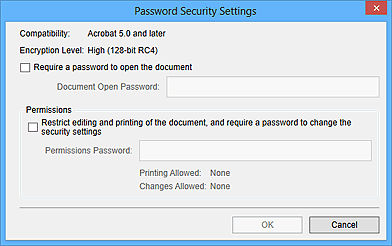
- Vyžadovat heslo pro otevření dokumentu (Require a password to open the document)
-
Můžete určit, zda bude pro otevření souboru PDF vyžadováno heslo. Zaškrtněte toto políčko a zadejte text do pole Heslo pro otev. dok. (Document Open Password).
- Heslo pro otev. dok. (Document Open Password)
- Zadejte heslo požadované pro otevření souboru PDF.
- Oprávnění (Permissions)
-
- Zamezit úpravě a tisku dokumentu a před změnou nastavení zabezpečení požadovat heslo (Restrict editing and printing of the document, and require a password to change the security settings)
-
Můžete určit, zda bude pro tisk nebo úpravu souboru PDF vyžadováno heslo. Zaškrtněte toto políčko a zadejte text do pole Heslo oprávnění (Permissions Password).
- Heslo oprávnění (Permissions Password)
- Zadejte heslo požadované pro tisk nebo úpravu souboru PDF.
 Důležité
Důležité
- Heslo může obsahovat maximálně 32 jednobajtových alfanumerických znaků. V heslech se rozlišují malá a velká písmena.
- Chcete-li nastavit obě hesla Heslo pro otev. dok. (Document Open Password) a Heslo oprávnění (Permissions Password), zaškrtněte obě políčka a ke každému zadejte různé heslo.
- OK
- Zobrazí dialogové okno Potvrdit heslo pro otevření dokumentu (Confirm Document Open Password) nebo Potvrdit heslo oprávnění (Confirm Permissions Password), ve kterém budete vyzváni k opětovnému zadání hesla pro potvrzení.

